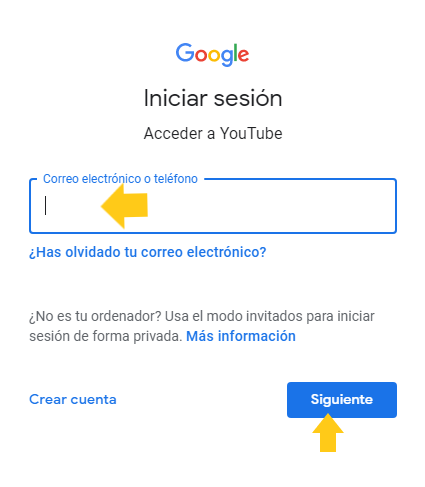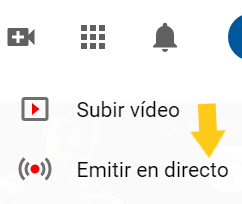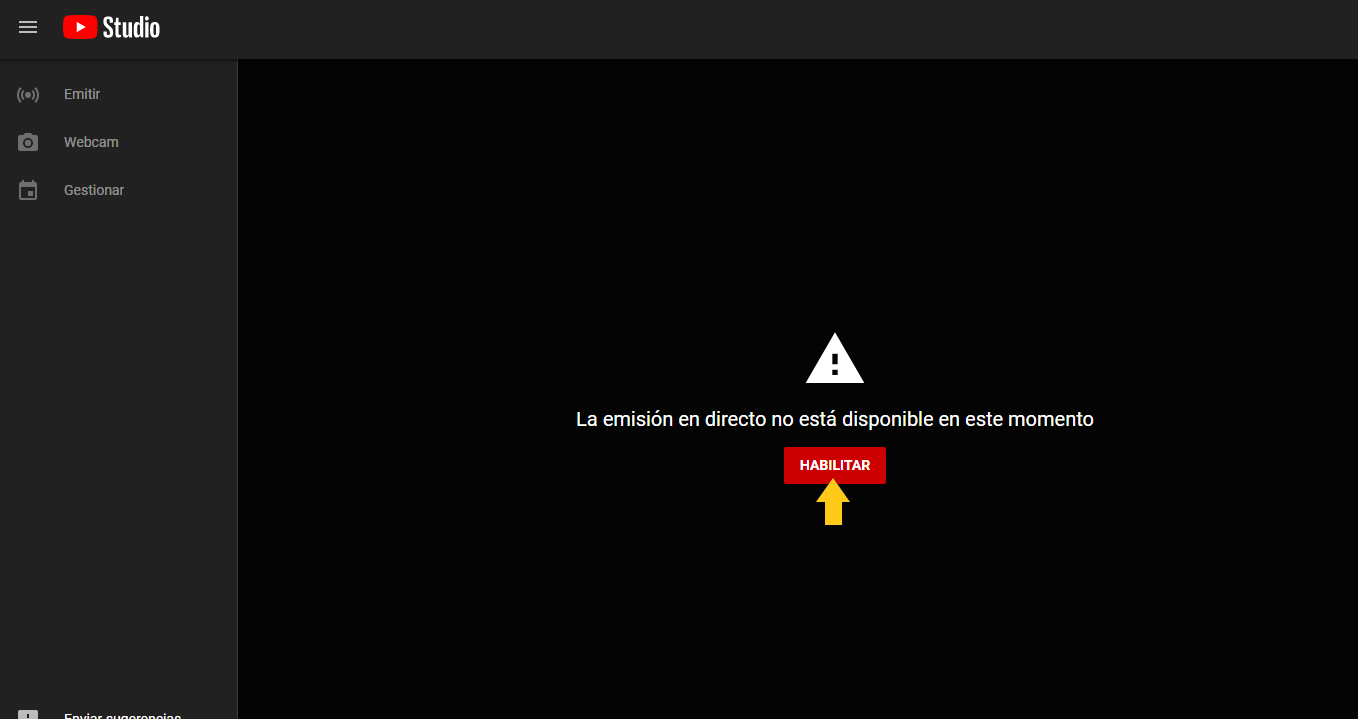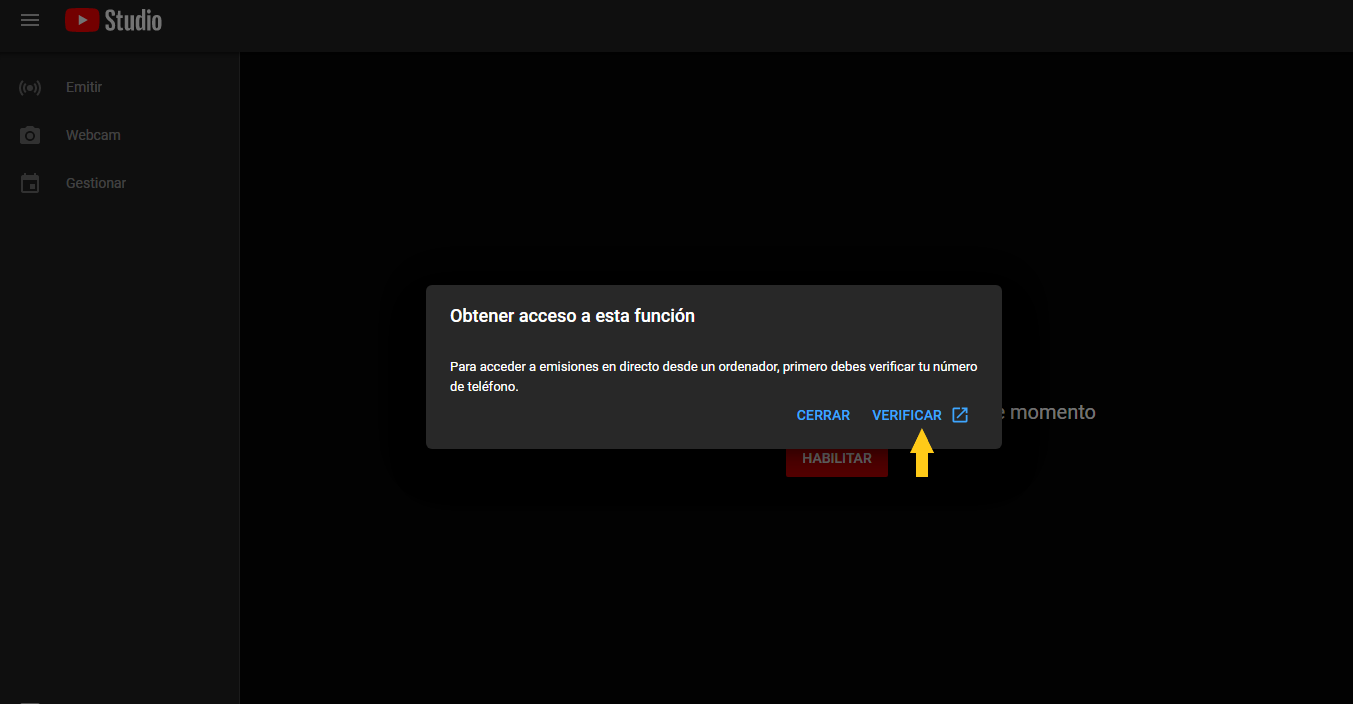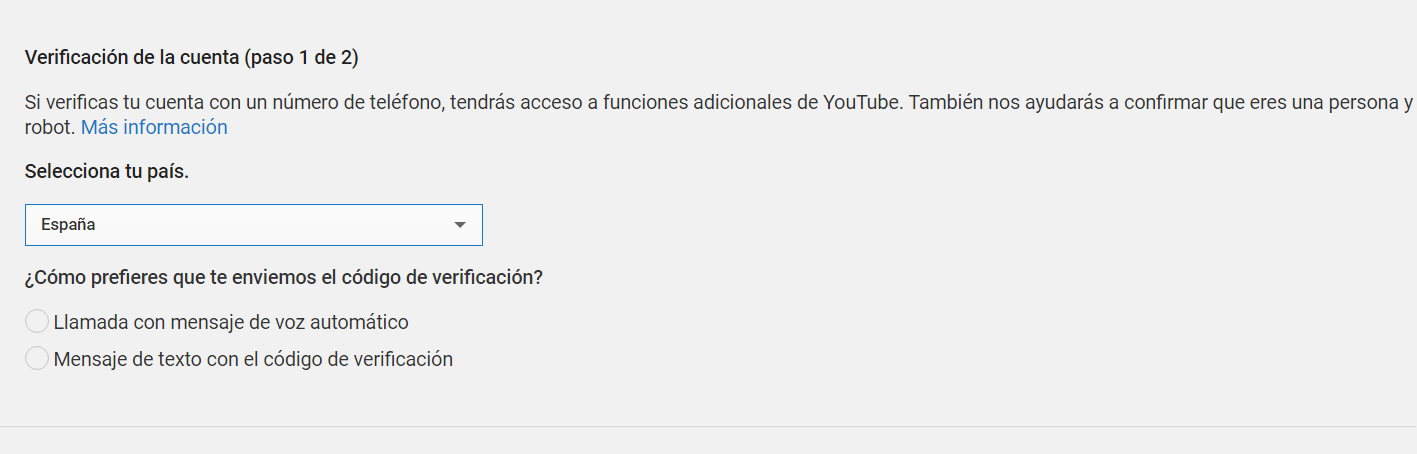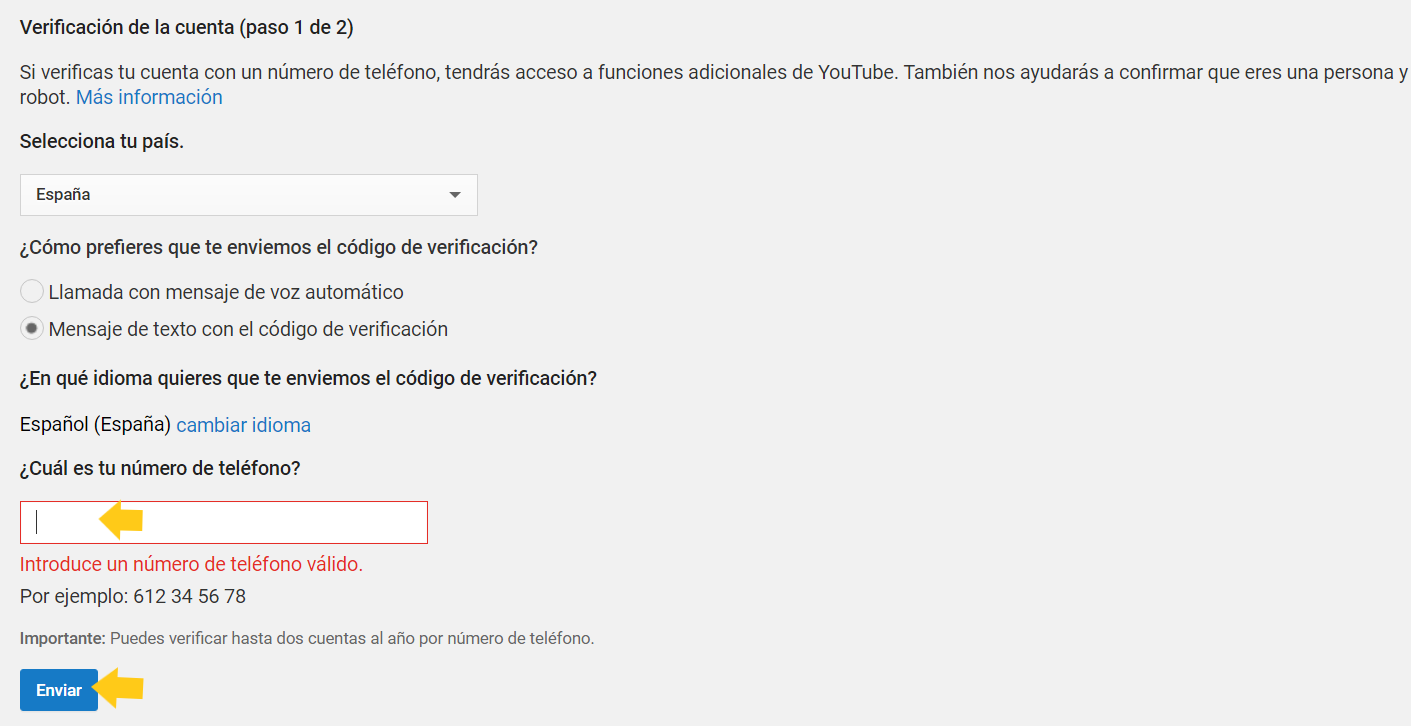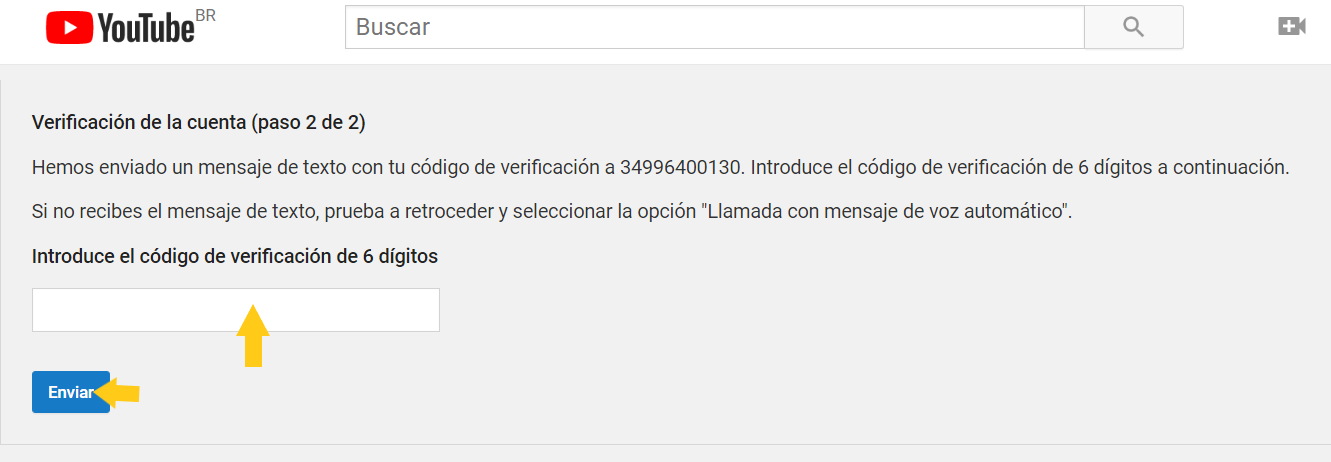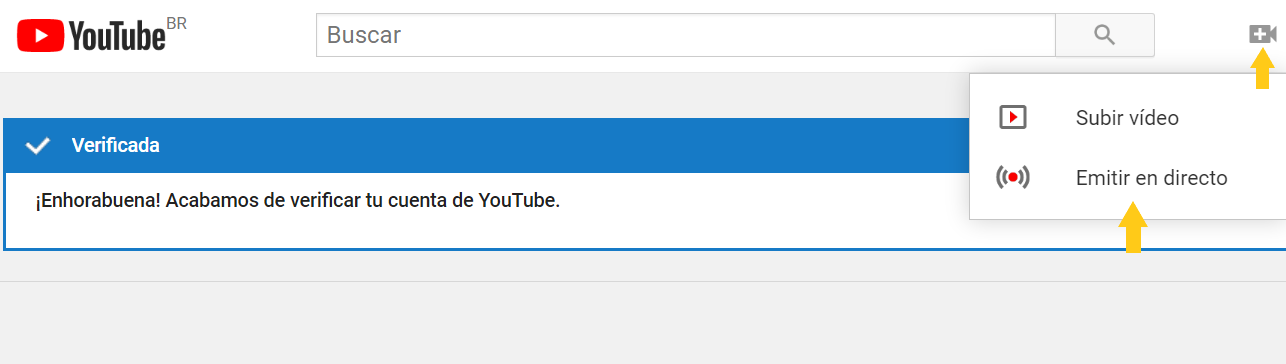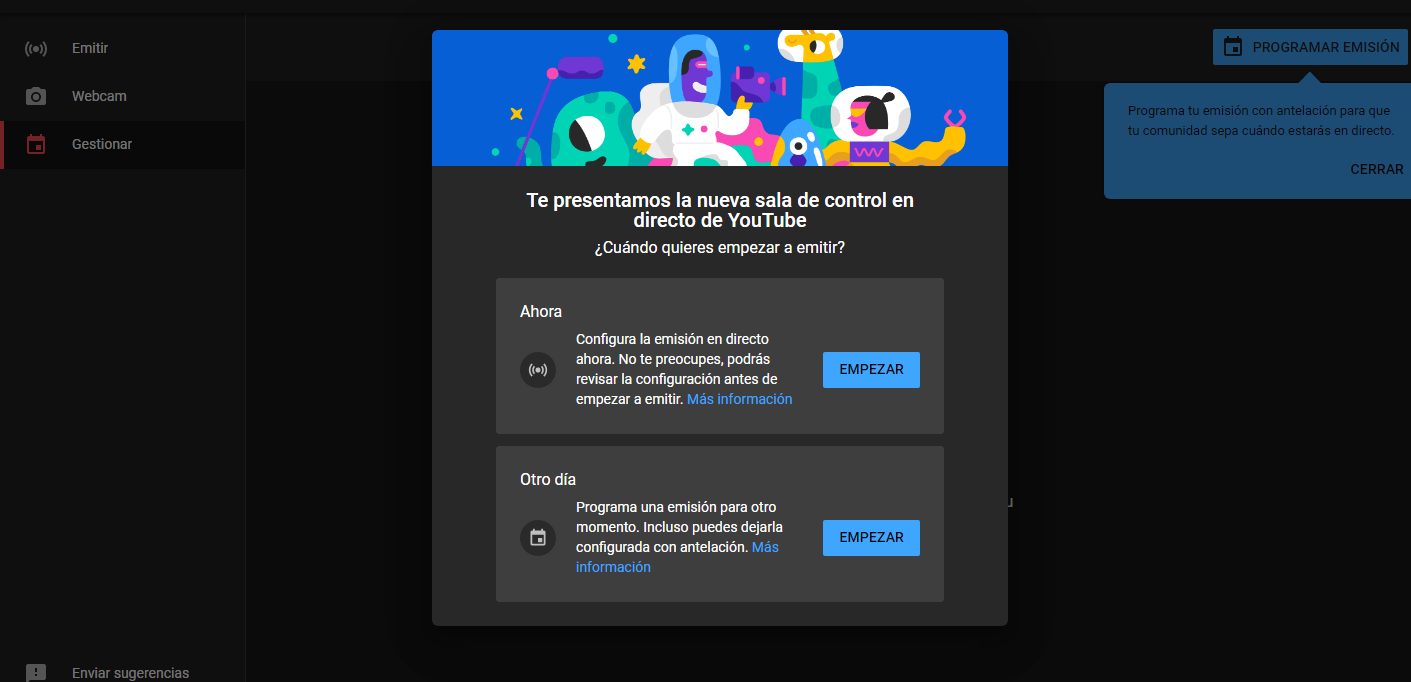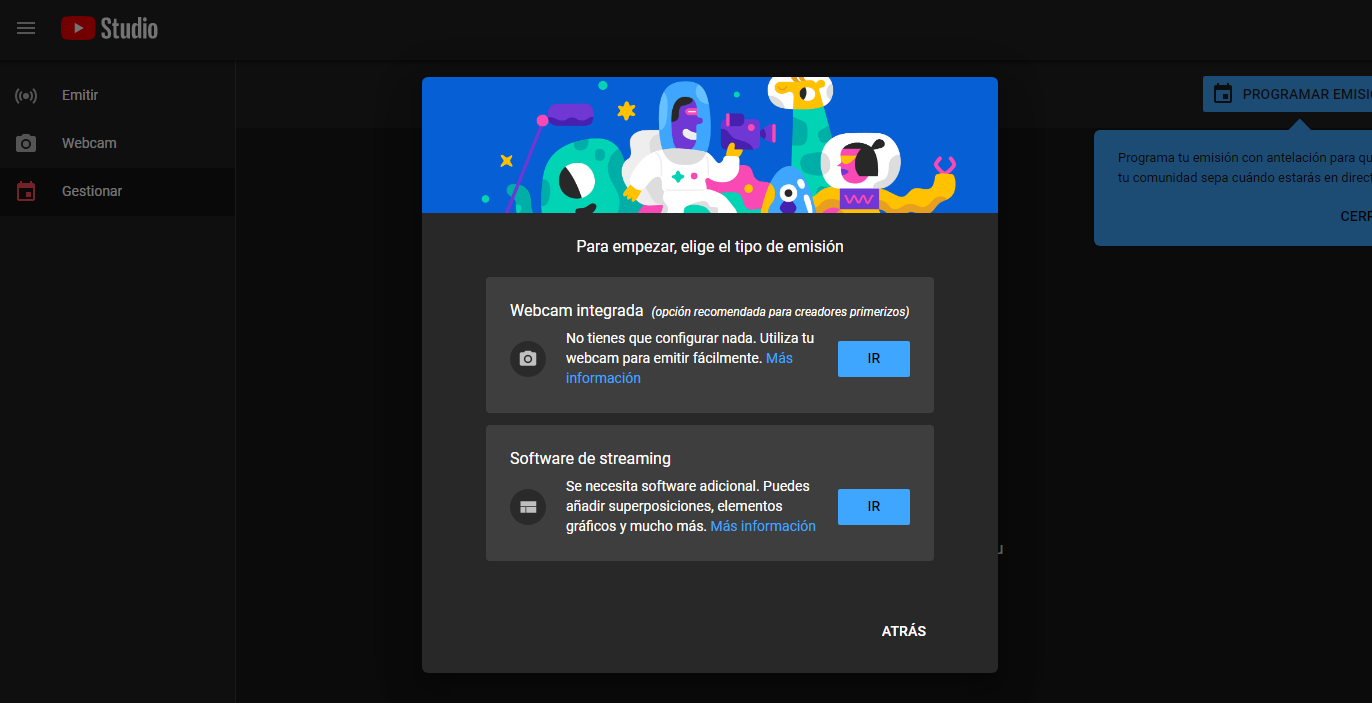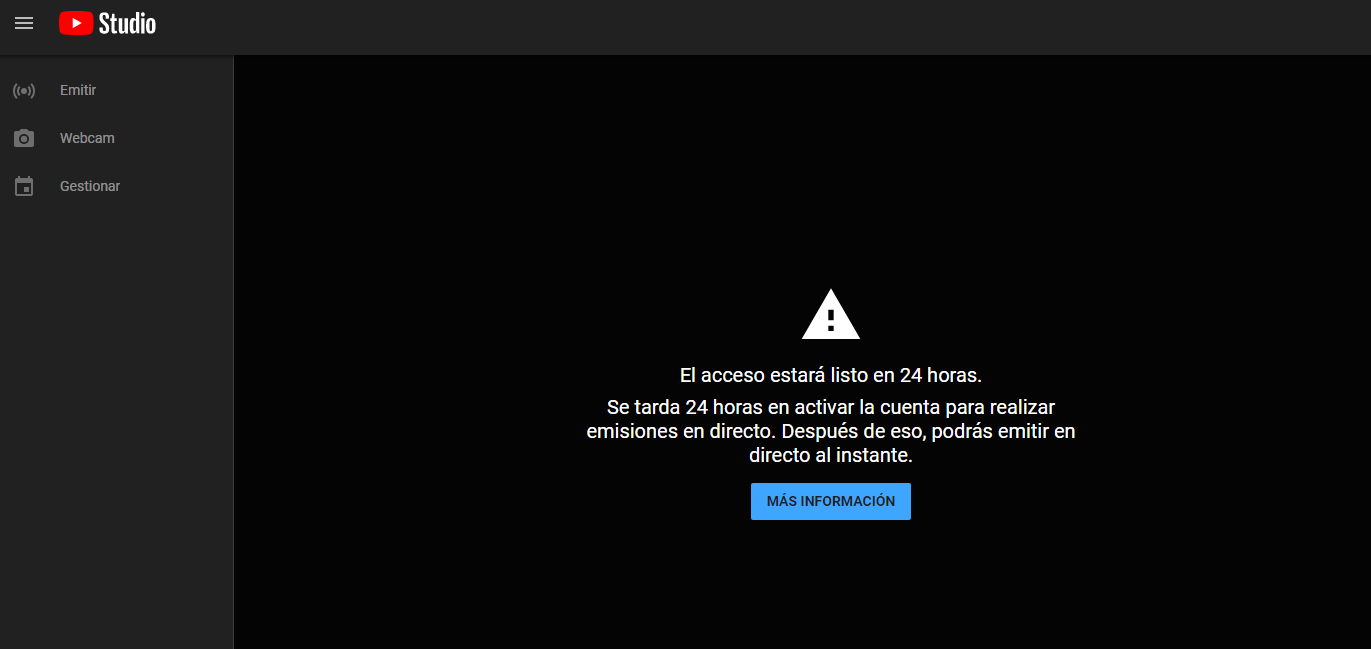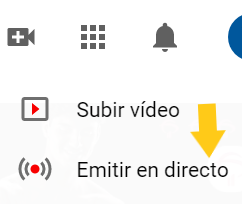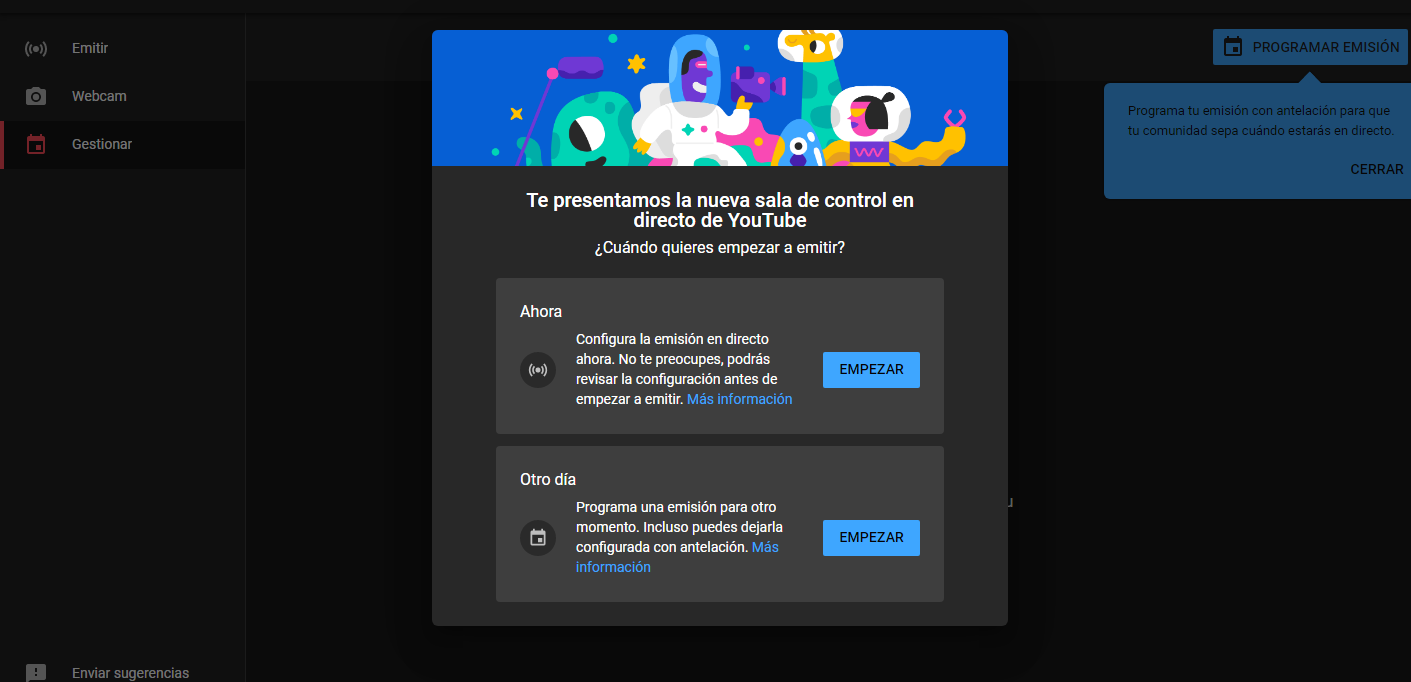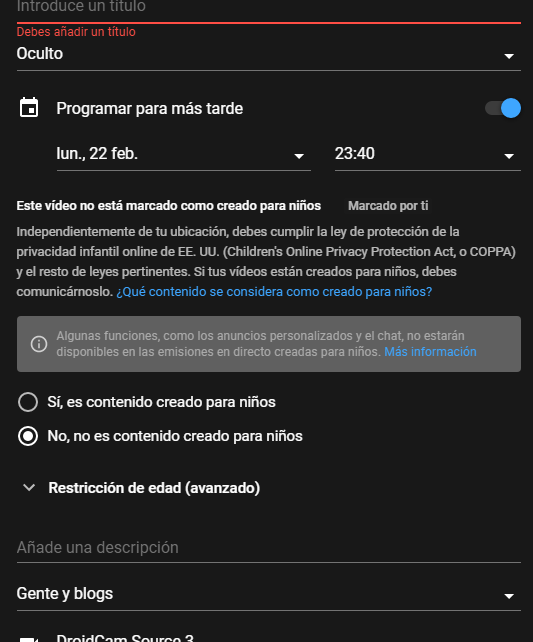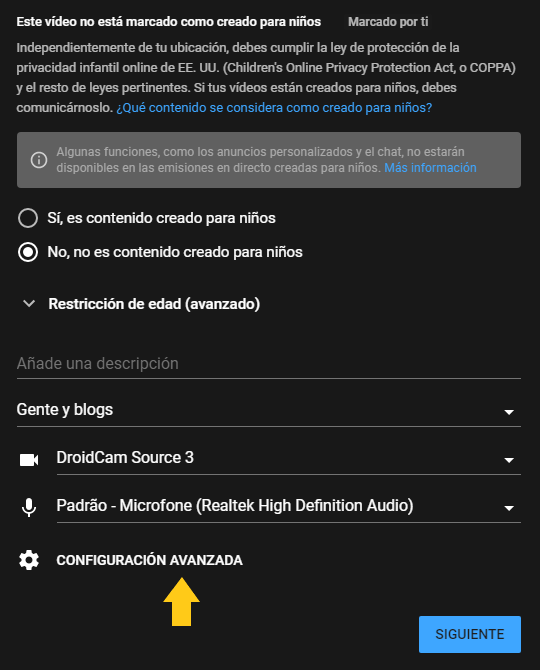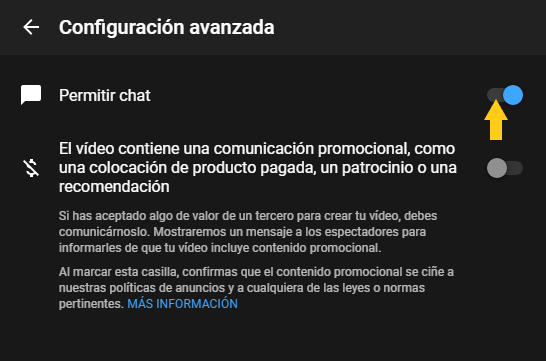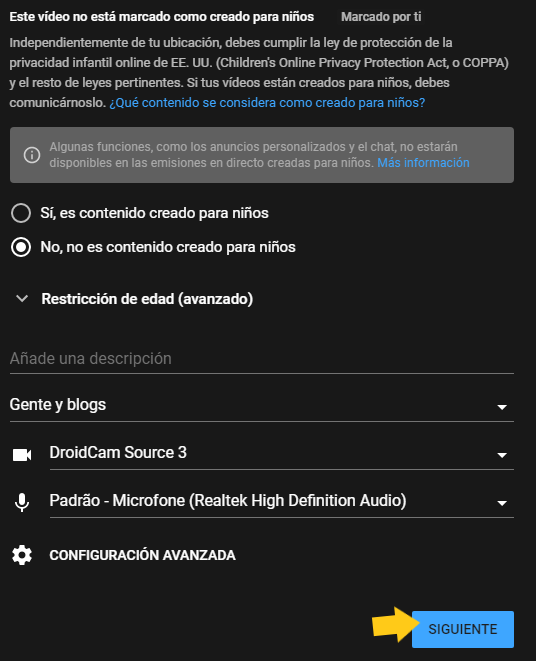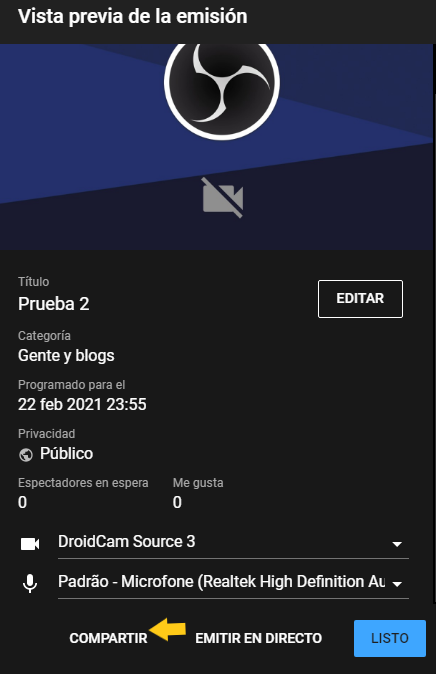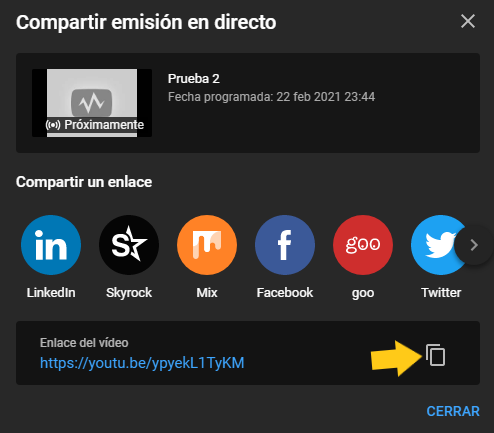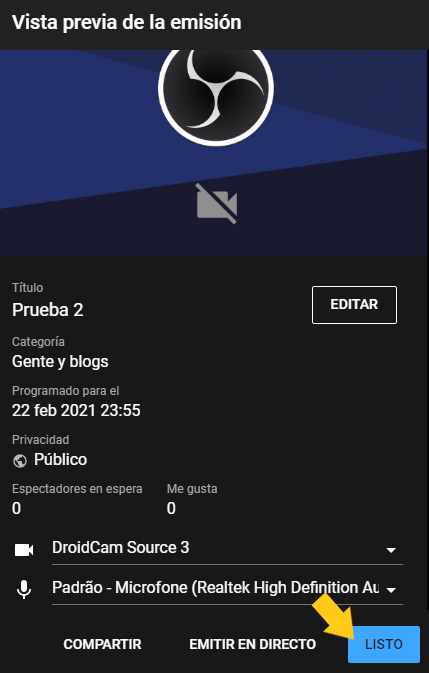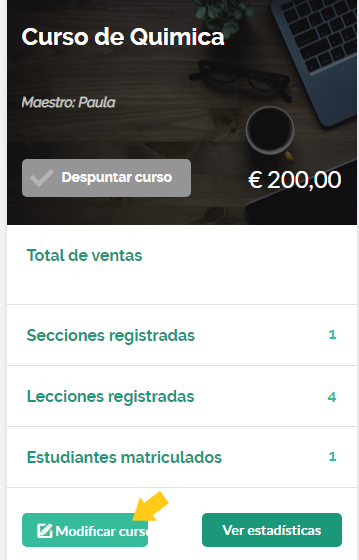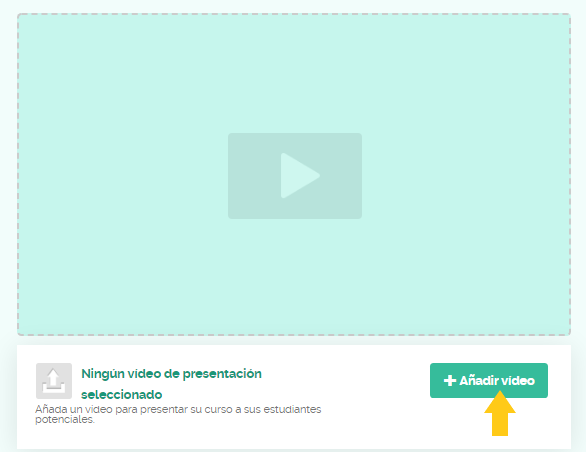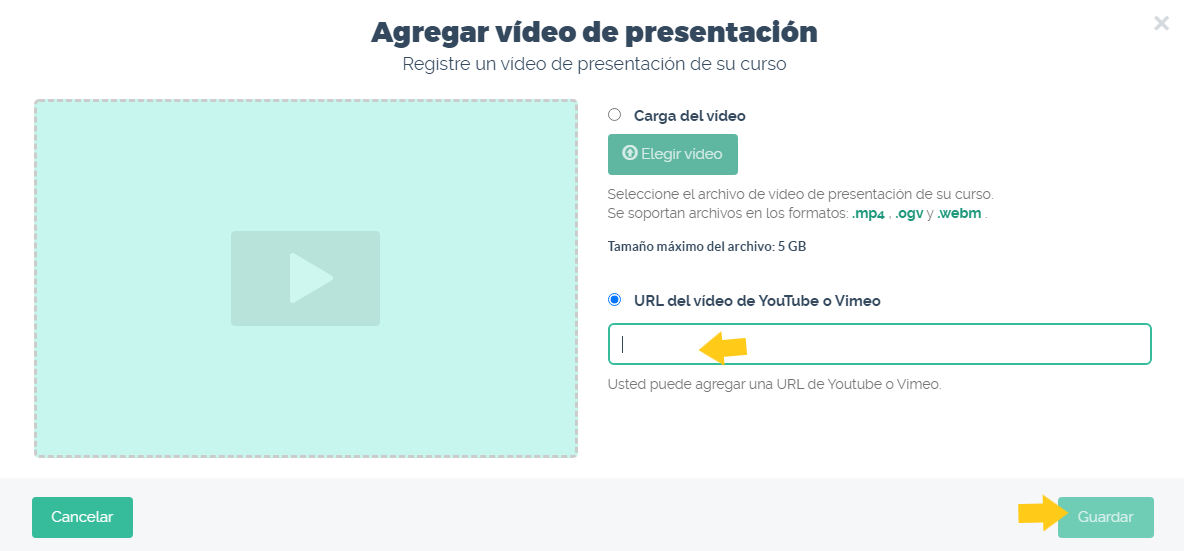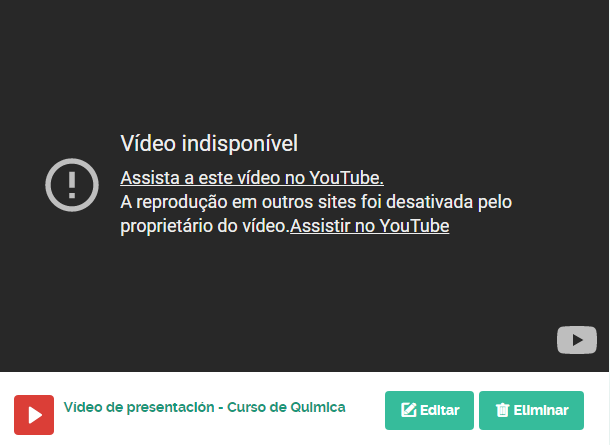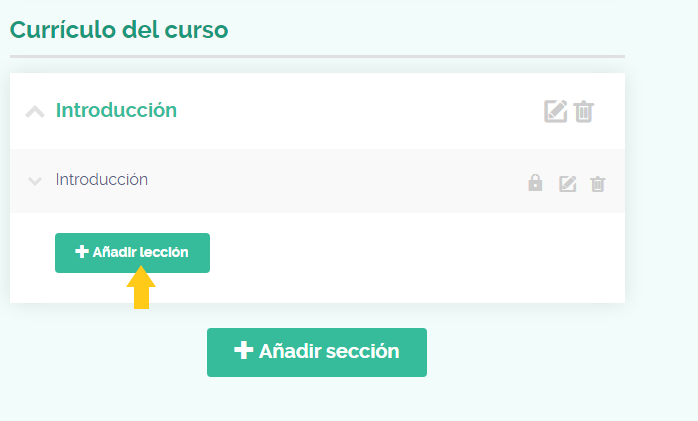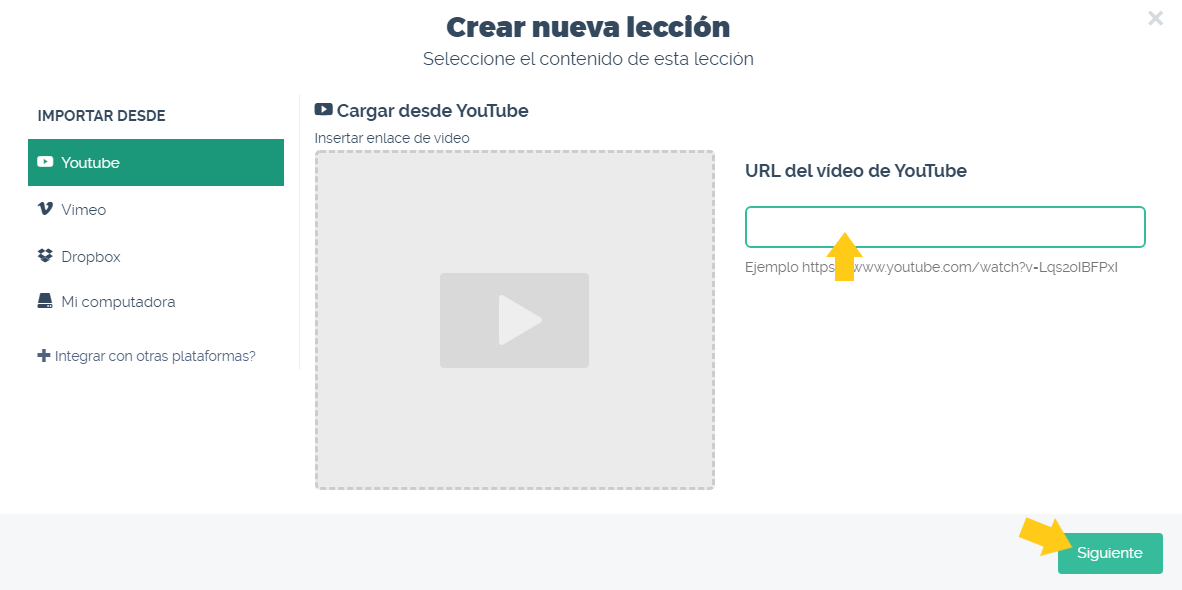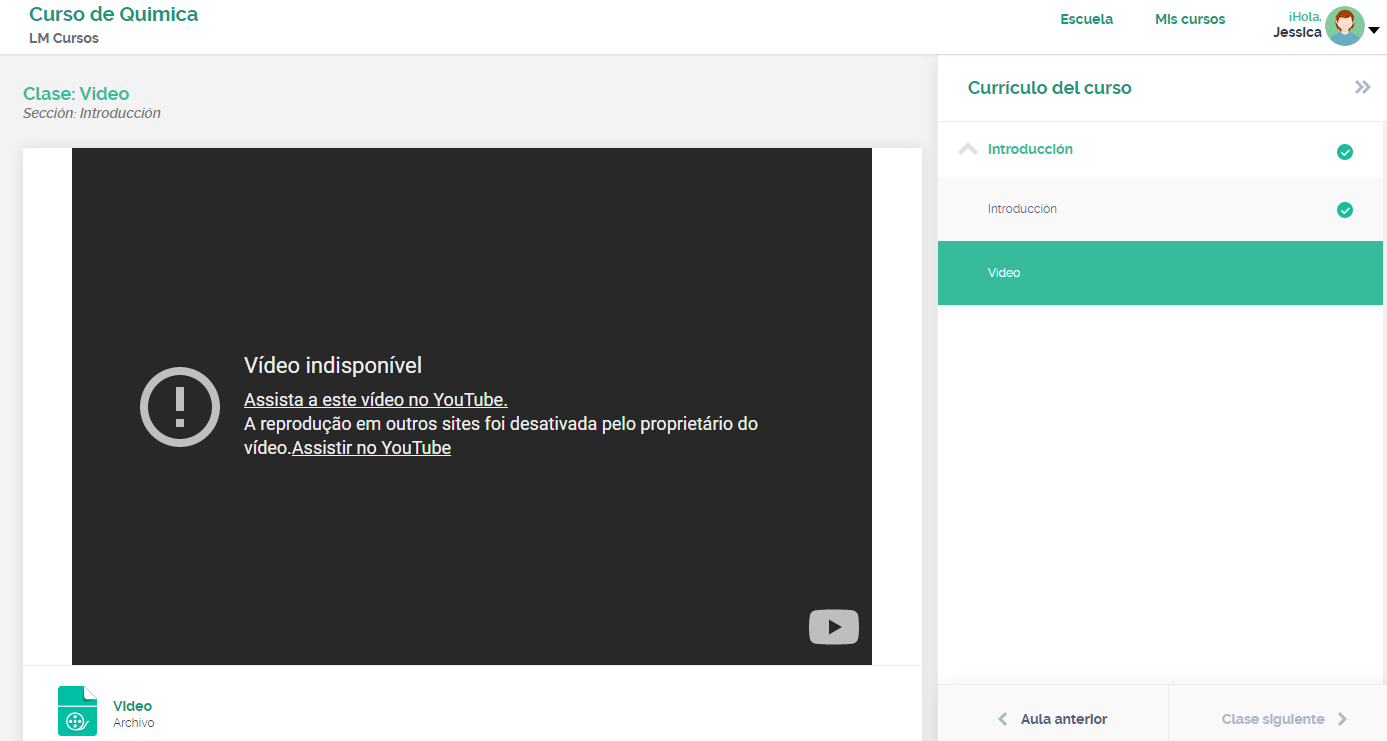¿Cómo crear clases en vivo en YouTube e insertarlas en Coursify.me?
La transmisión de video en vivo es un recurso ampliamente utilizado hoy en día para impartir clases, atraer estudiantes y promover una mayor participación de la audiencia.
Siga el paso a paso a continuación para crear clases en vivo en YouTube e insértelo en su página de Coursify.me:
1) Accede a tu cuenta de YouTube a través de la opción “Iniciar sesión”:
2) Ingrese su correo electrónico o, si aún no tiene una cuenta en la plataforma, haga clic en “Crear cuenta” y siga las instrucciones:
3) En la pantalla de su computadora, haga clic en la opción del icono “crear” como se muestra a continuación:
4) A continuación, haga clic en “Emitir em directo”:
5) Si no tiene la función habilitada en su canal, aparecerá el siguiente mensaje.
Haga clic en “Habilitar”:
6) Para acceder al recurso, haga clic en “Verificar”:
7) Seleccione la mejor opción para recibir el código de verificación (llamada con mensaje de voz o mensaje de texto):
8) Luego de seleccionar la opción deseada, ingrese su número de celular y envíe:
9) Ingrese el código de verificación de 6 dígitos recibido y haga clic en “Enviar”:
10) Su cuenta ha sido verificada:
11) Ahora, haga clic nuevamente en el ícono “Crear” y “Emitir en directo”:
12) En la primera opción, al hacer clic en “Empezar”, puede configurar para realizar la transmisión en vivo al mismo tiempo. En la segunda opción, puede programar la transmisión para otro momento:
13) Elija el tipo de transmisión que desea a través de la opción “IR” en la webcam integrada o software de streaming:
14) Si aún no ha realizado la primera transmisión en vivo, hay un plazo de 24 horas para liberar el recurso según el mensaje a continuación:
15) Si han pasado esas 24 horas o tiene acceso a los recursos en vivo, acceda nuevamente a la plataforma de YouTube y haga clic en el ícono “Crear” y “Emitir en directo”:
16) Aparecerá de nuevo la pantalla a continuación y podrá iniciar la transmisión en vivo o programarla para otro dia:
17) Al activar la opción “Programar para más tarde”, puede programar la transmisión para la fecha y hora deseadas.
Luego complete el título, seleccione “Oculto”, marque la opción si es o no contenido para niños, configure la restricción de video, agregue una descripción y categoría, y haga clic en configuración avanzada para activar el chat:
18) Si lo deseas, activa el chat y, si es necesario, activa la segunda opción para promociones pagadas, como inserción de producto pago, patrocinio o endoso. Luego, regrese a la pantalla y proceda:
20) Haga clic en “Compartir” para copiar el enlace del video:
21) Copia el enlace del video:
22) Haga clic en “Listo”:
Ahora, insertemos el enlace en la plataforma Coursify.me.
23) Acceda al menú> Mis cursos> Todos los cursos:
24) En la tarjeta del curso, seleccione “Modificar curso”:
25) Podrá agregar la transmisión en vivo en el video de presentación del curso o en una lección, sin embargo, es importante informar a sus estudiantes sobre la fecha, hora y cómo acceder al material.
Para que el contenido aparezca en el campo de presentación de video, simplemente haga clic en “Añadir video”:
26) Seleccione la “URL del video en YouTube”, complete el campo con el enlace y guarde:
27) Dependiendo de la configuración de su cuenta de YouTube, puede aparecer el mensaje “no disponible”, lo que obligará al estudiante a hacer clic en el enlace para ser redirigido y mirar en vivo desde YouTube.
28) Para agregar el video a una lección del curso, vaya a la sección del plan de estudios del curso y haga clic en añadir lección:
29) En la siguiente pantalla, inserte el enlace del video y proceda:
30) Dependiendo de la configuración de su cuenta de YouTube, puede aparecer el mensaje “no disponible”, lo que obligará al estudiante a hacer clic en el enlace para ser redirigido y mirar en vivo desde YouTube.
¡Hecho! La transmisión en vivo se agregó a la página de su escuela en Coursify.me.
Sirviendo a empresas y profesionales en más de 60 países, Coursify.me es una plataforma de enseñanza dinámica y personalizable.
Disponemos de tres opciones de planes para que decidas cuál se adapta mejor a tus necesidades. Visite nuestro sitio web, pruebe la plataforma y comience a crear y vender cursos en línea ahora.
Artículos en esta sección